随着科技的不断发展,手机已经成为人们生活中不可或缺的重要工具,有时候我们可能会遇到手机网速变慢的问题,尤其是在升级了苹果iPhone手机系统后。网速慢不仅影响了我们的日常使用体验,还可能导致一些重要信息无法及时获取。当我们遇到苹果手机网速变慢的情况时,应该如何解决呢?接下来我们将分享一些解决方法,帮助大家有效提升手机的网速。
苹果iPhone手机网速慢怎么办
具体方法:
1.手机主画面点击设置,如下图所示
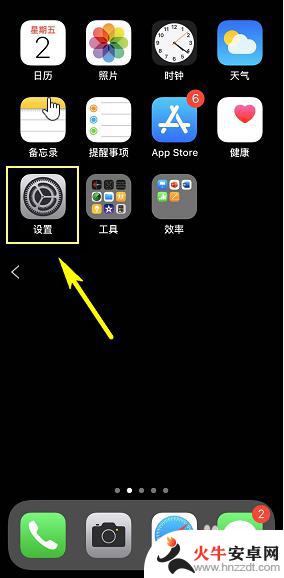
2.设置中点击无线局域网进入,如下图所示

3.进入无线局域网,点击你的wifi后面的感叹号。如下图所示

4.进入wifi属性,点击配置DNS,如下图所示

5.将DNS配置方式修改为手动,如下图所示

6.进入DNS手动配置模式,点击添加服务器。如下图所示

7.输入8.8.8.8,点击存储,如下图所示

8.返回浏览器打开测试以下,几乎是满速联网模式。如下图所示

以上是关于苹果手机升级后网速变慢的全部内容,如果您遇到相同问题,可以参考本文中提供的步骤进行修复,希望这对您有所帮助。














